1、在插入选项卡中点击图片,选择其中的本地图片,插入一张合适的背景图片。

2、在插入选项卡中点击形状,选择其中的矩形,在页面上绘制出形状。

3、选中矩形,在绘图工具中点击填充,选择白色进行填充,并设置为无边框。
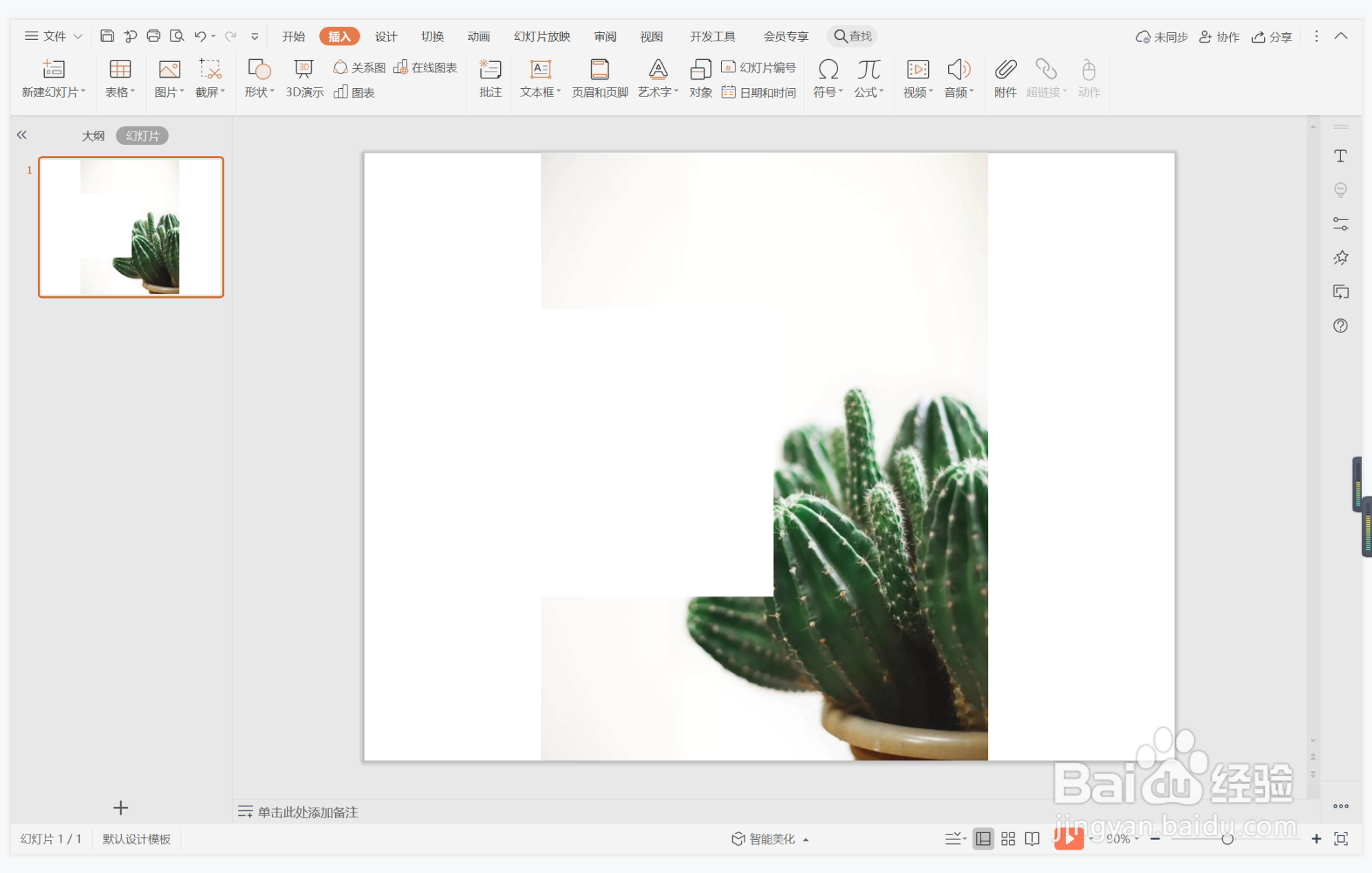
4、接着再插入大小不一样的等腰三角形,放置在页面的任意位置进行装饰。

5、在绘图工具中点击填充,选择不同的颜色对三角形进行填充,并设置为无边框。

6、最后,在白色矩形中输入封面的标题,这样清冷校园型封面就制作完成了。

时间:2024-10-25 06:30:13
1、在插入选项卡中点击图片,选择其中的本地图片,插入一张合适的背景图片。

2、在插入选项卡中点击形状,选择其中的矩形,在页面上绘制出形状。

3、选中矩形,在绘图工具中点击填充,选择白色进行填充,并设置为无边框。
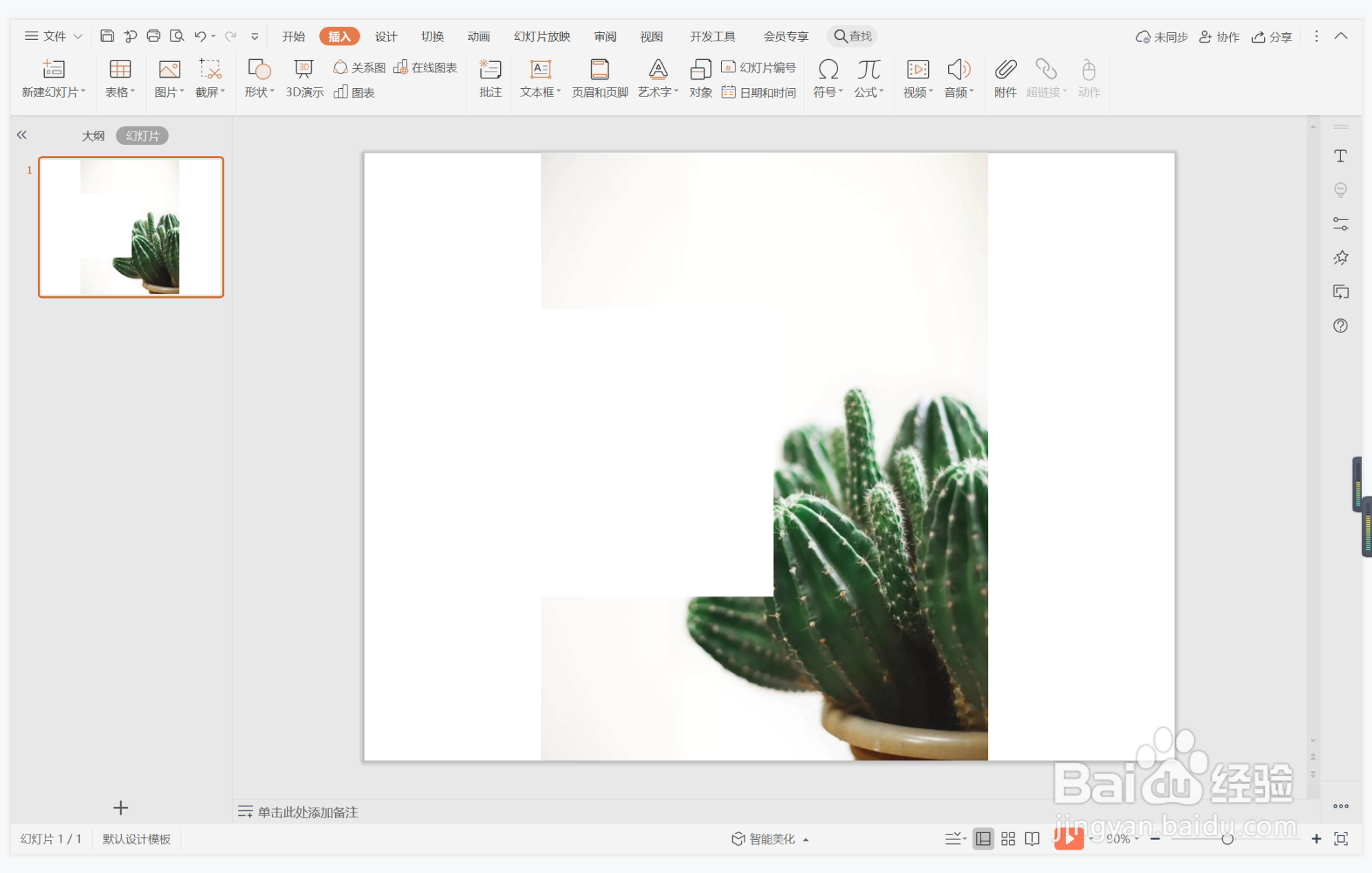
4、接着再插入大小不一样的等腰三角形,放置在页面的任意位置进行装饰。

5、在绘图工具中点击填充,选择不同的颜色对三角形进行填充,并设置为无边框。

6、最后,在白色矩形中输入封面的标题,这样清冷校园型封面就制作完成了。

